Ми раді представити нашу нову функцію тону на клавіатурі Microsoft SwiftKey. Функція тону підтримує кілька мов.
Тон
Наша функція тону дає змогу змінити тон тексту, введеного в поле вводу. Він використовує штучний інтелект, щоб допомогти користувачам поліпшити свій написання, пропонуючи альтернативні слова і перевпорядкування речень.
У нас є тони «Професійний», «Казуальний», «Ввічливий» і «Соціальний пост».
1. Що таке тон для клавіатури Microsoft SwiftKey?
Коли ви вводите будь-який текст або повідомлення в поле вводу за допомогою функції "Тон", функція ШІ перезапише текст і надасть вам різні тони.
2. Як використовувати Тон?
На панелі інструментів торкніться піктограми Bing, і ви зможете переглянути параметр "Тон".
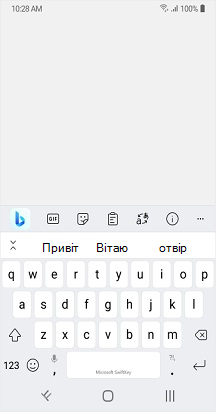
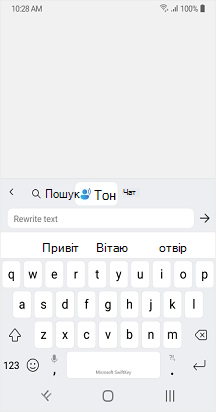
Використання тону трьома різними способами
Змінення тону за допомогою тексту в полі вводу:
-
Відкрийте клавіатуру SwiftKey.
-
Введіть текст у поле вводу.
-
Торкніться піктограми Bing, виберіть "Тон", і текст автоматично з'явиться в полі вводу "Тон (переписати текст)".
-
Торкніться піктограми .
-
Вам будуть надані різні тони, такі як "Професійний", "Casual", "Polite" і "Social Post".
-
Якщо торкнутися кнопки Замінити, текст у програмі буде замінено на оновлений тональний текст. Також можна скористатися командою Копіювати, щоб вставити текст у будь-якому місці програми.
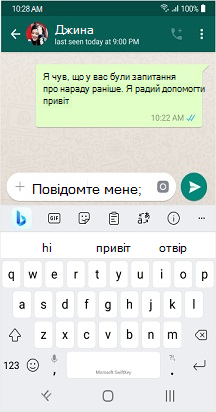
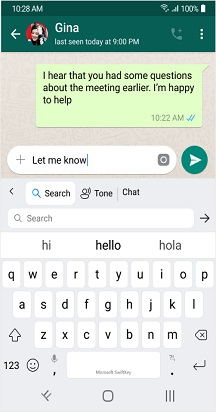
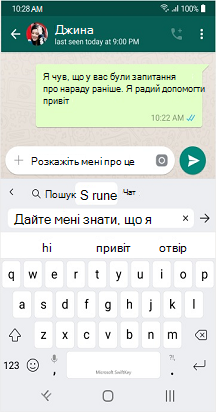
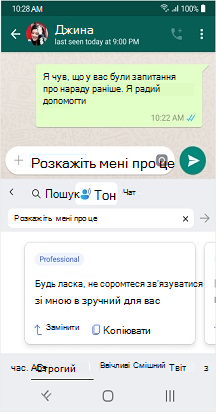
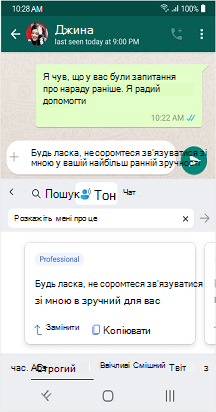
Тон без тексту в полі вводу:
-
Торкніться піктограми Bing на панелі інструментів, а потім виберіть Тон.
-
Тепер введіть текст у поле (Переписати текст) і торкніться піктограми .
-
Вам будуть надані різні тони, такі як "Професійний", "Casual", "Polite" і "Social Post".
-
Якщо торкнутися кнопки Замінити, текст у програмі буде замінено на оновлений тональний текст. Також можна скористатися командою Копіювати, щоб вставити текст у будь-якому місці програми.
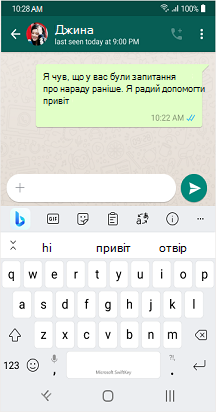
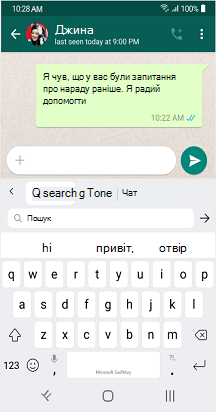
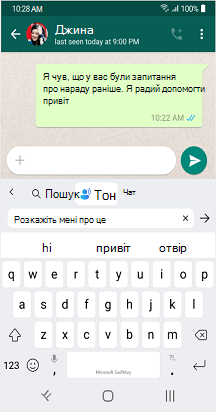
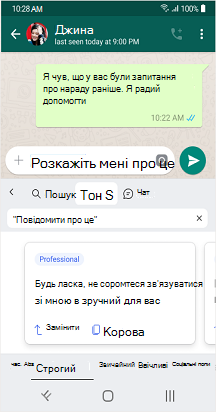
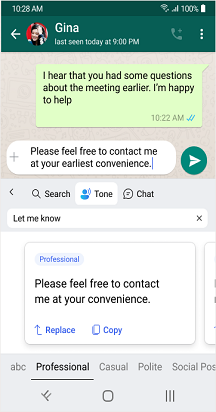
Тон виділеного тексту:
-
Введіть текст у поле вводу та виділіть частину тексту.
-
Торкніться піктограми Bing і виберіть Тон.
-
Вибраний раніше текст буде автоматично додано до тону. Торкніться екрана, щоб переписати текст.
-
Ви зможете переглянути новий текст, щоб замінити вихідний текст у вибраному полі вводу.
-
Вам будуть надані різні тони, такі як "Професійний", "Casual", "Polite" і "Social Post".
-
Якщо торкнутися кнопки Замінити, текст у програмі буде замінено на оновлений тональний текст. Також можна скористатися командою Копіювати, щоб вставити текст у будь-якому місці програми.
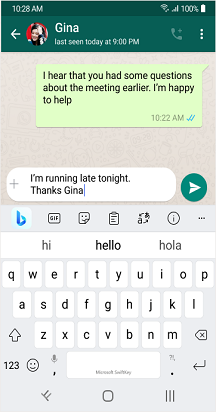

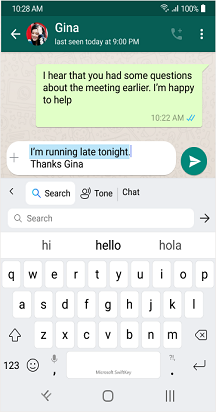
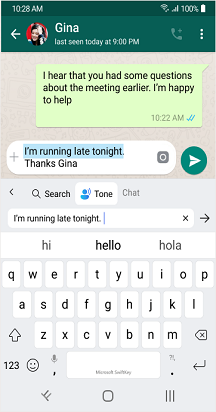
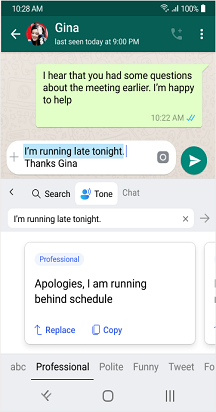

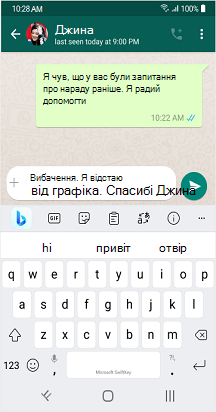
*Якщо у вас виникли проблеми під час завантаження результатів, ми просимо вас закрити та знову відкрити або торкнутися спробувати ще раз*.
Примітка. Щоб використовувати функції "Тон" і "Чат", потрібно ввійти за допомогою облікового запису Microsoft.
Примітка. "Нові функції Bing доступні для завантаження з магазину Google Play. Якщо SwiftKey постачався попередньо інстальованим на вашому пристрої, нові функції можуть не працювати. Зверніться до виробника телефону. Приносимо вибачення за незручності".
Ми раді представити нашу нову функцію тону на клавіатурі Microsoft SwiftKey. Функція тону підтримує кілька мов.
Тон
Наша функція тону дає змогу змінити тон тексту, введеного в поле вводу. Він використовує штучний інтелект, щоб допомогти користувачам поліпшити свій написання, пропонуючи альтернативні слова і перевпорядкування речень.
У нас є тони «Професійний», «Казуальний», «Ввічливий» і «Соціальний пост».
1. Що таке тон для клавіатури Microsoft SwiftKey?
Коли ви вводите будь-який текст або повідомлення в поле вводу за допомогою функції "Тон", функція ШІ перезапише текст і надасть вам різні тони.
2. Як використовувати Тон?
На панелі інструментів торкніться піктограми Bing, і ви зможете переглянути параметр "Тон".
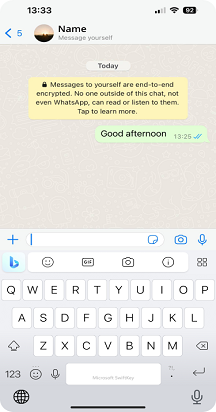
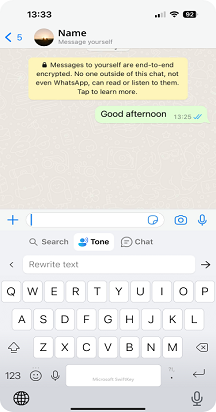
Використання тону трьома різними способами
Змінення тону за допомогою тексту в полі вводу:
-
Відкрийте клавіатуру SwiftKey.
-
Введіть текст у поле вводу.
-
Торкніться піктограми Bing, виберіть "Тон", і текст автоматично з'явиться в полі вводу "Тон (переписати текст)".
-
Натисніть.
-
Вам будуть надані різні тони, такі як "Професійний", "Casual", "Polite" і "Social Post".
-
Якщо торкнутися кнопки Прийняти, текст у програмі буде замінено на оновлений тональний текст. Також можна скористатися командою Копіювати, щоб вставити текст у будь-якому місці програми.
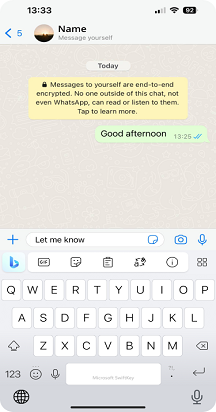
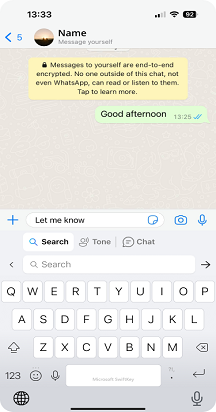

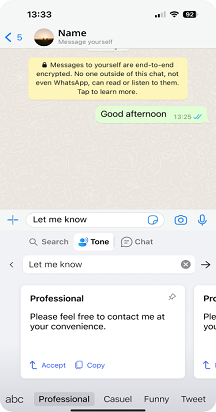
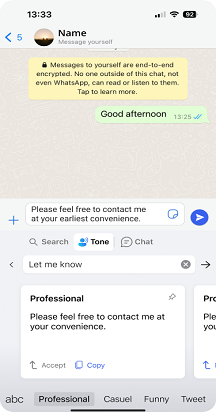
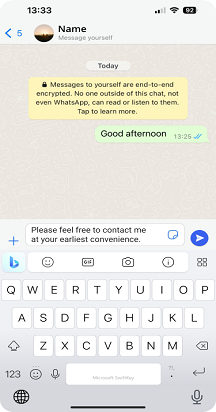
Тон без тексту в полі вводу:
-
Торкніться піктограми Bing на панелі інструментів, а потім виберіть Тон.
-
Тепер введіть текст у поле (Переписати текст) і торкніться піктограми .
-
Вам будуть надані різні тони, такі як "Професійний", "Casual", "Polite" і "Social Post".
-
Якщо торкнутися кнопки Замінити, текст у програмі буде замінено на оновлений тональний текст. Також можна скористатися командою Копіювати, щоб вставити текст у будь-якому місці програми.
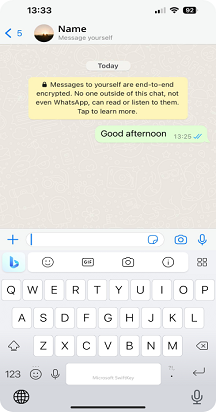
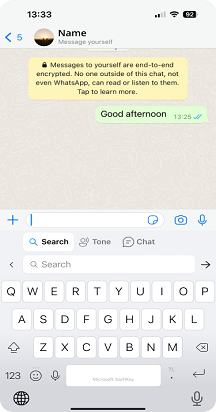
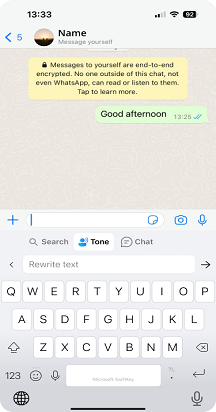
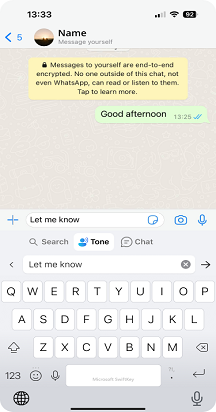
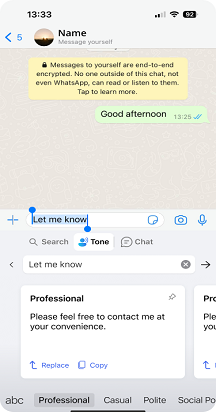
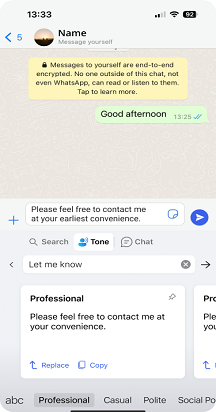
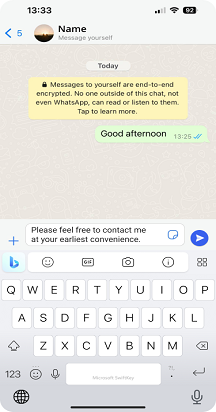
Тон виділеного тексту:
-
Введіть текст у поле вводу та виділіть частину тексту.
-
Торкніться піктограми Bing і виберіть Тон.
-
Вибраний раніше текст буде автоматично додано до тону. Торкніться екрана, щоб переписати текст.
-
Ви зможете переглянути новий текст, щоб замінити вихідний текст у вибраному полі вводу.
-
Вам будуть надані різні тони, такі як "Професійний", "Casual", "Polite" і "Social Post".
-
Якщо торкнутися кнопки Замінити, текст у програмі буде замінено на оновлений тональний текст. Також можна скористатися командою Копіювати, щоб вставити текст у будь-якому місці програми.
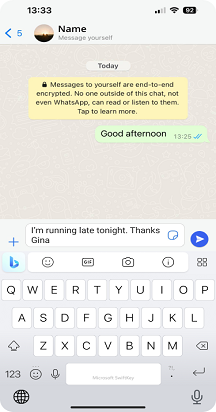
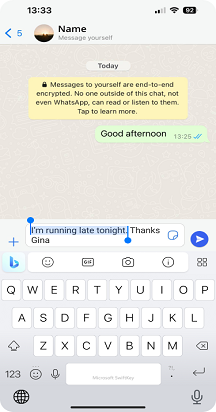
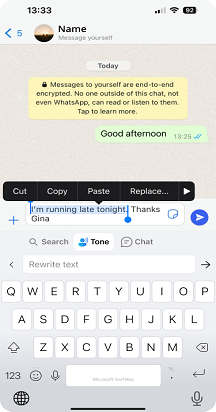
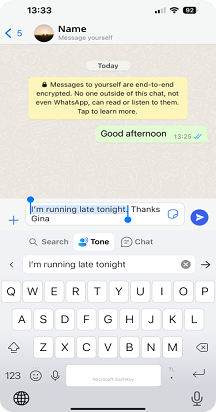
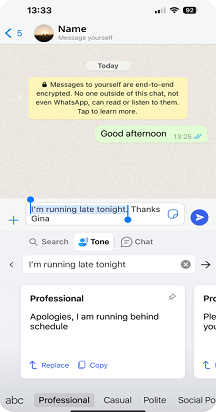
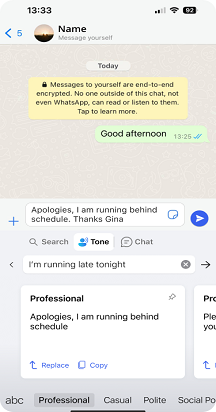
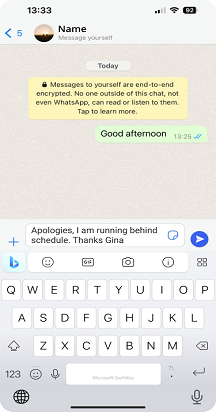
*Якщо у вас виникли проблеми в Тон, ми просимо вас закрити та знову відкрити або торкнутися спробувати ще раз.
Примітка. Щоб використовувати функції "Тон" і "Чат", потрібно ввійти за допомогою облікового запису Microsoft.
Примітка: "Нові функції Bing доступні для завантаження з Apple App Store. Якщо SwiftKey постачався попередньо інстальованим на вашому пристрої, нові функції можуть не працювати. Зверніться до виробника телефону. Приносимо вибачення за незручності".










